Trova l'ultimo valore in una colonna o riga
In Excel esistono due modi per trovare un valore in una colonna o riga. In questo tutorial impareremo come utilizzare entrambi i tipi di formule e proveremo a applicarli in diverse situazioni.
Trova l’ultimo valore (quando l’ultimo valore è nell’ultima cella)
Segui questi passaggi per scrivere questa formula:
- Per prima cosa inserisci la funzione INDICE in una cella.
- Successivamente, nell’argomento array , fare riferimento all’intervallo di valori.
- Quindi, nell’argomento righe , inserisci la funzione RIGHE.
- Nella funzione RIGHE, fai riferimento all’intervallo in cui sono presenti i valori.
- Alla fine, inserisci le parentesi di chiusura e premi Invio per ottenere il risultato.
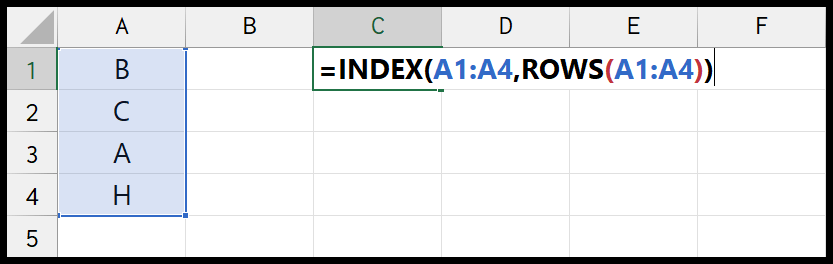
=INDEX(A1:A4,ROWS(A1:A4))Nel momento in cui premi Invio, restituisce il valore dell’ultima cella nell’intervallo.
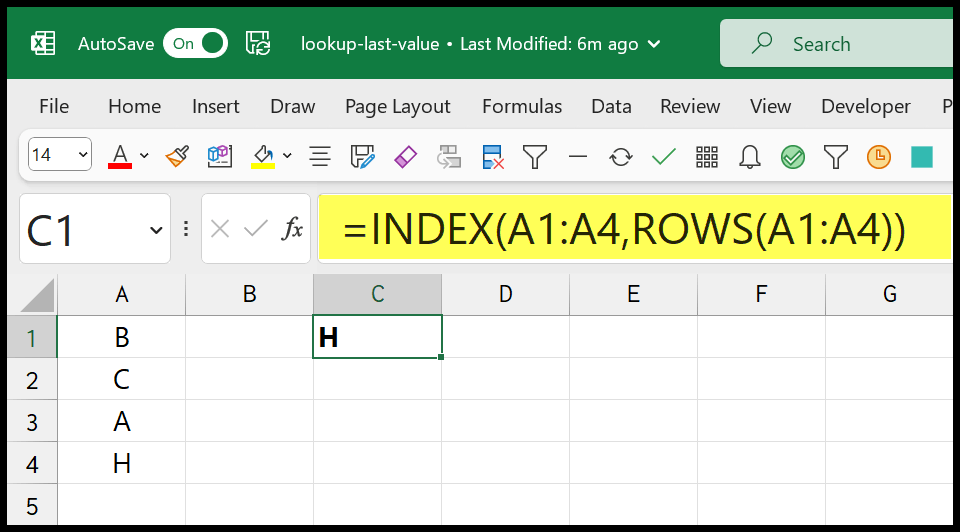
L’ unico problema con questa formula è quando non hai un valore nell’ultima cella dell’intervallo.
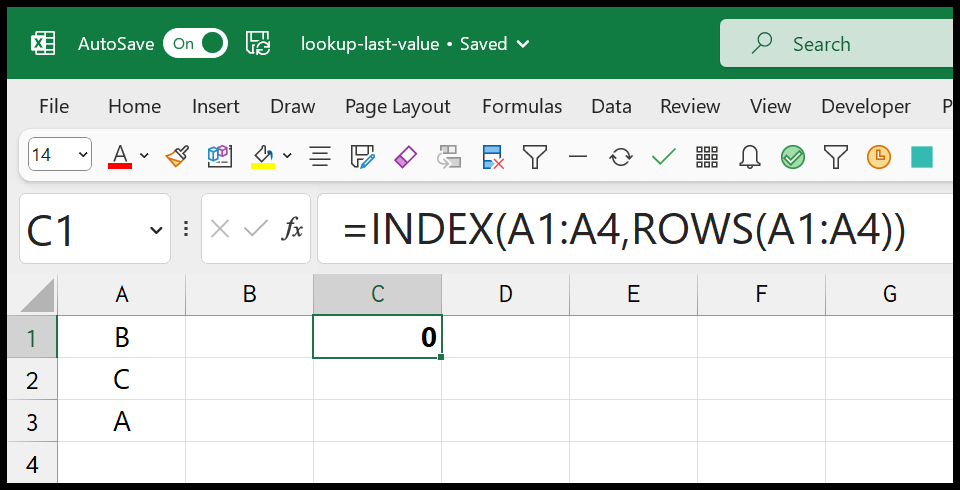
Possiamo quindi passare alla formula di cui parleremo in seguito.
Trova l’ultimo valore nella colonna
Puoi anche utilizzare la funzione CERCA. E la formula sarà:
=LOOKUP(2,1/(A:A<>""),A:A)LOOKUP ha due sintassi da seguire e abbiamo utilizzato la sintassi vettoriale.
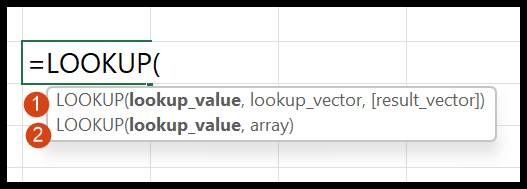
(A:A<>”)
Questa parte della formula restituisce un array dopo aver verificato se una cella ha un valore.
Qui ci riferiamo all’intera colonna ed è per questo che ha restituito un array di grandi dimensioni. Ma nei primi tre valori che puoi vedere abbiamo TRUE, questo perché abbiamo i valori nelle prime tre celle della colonna A
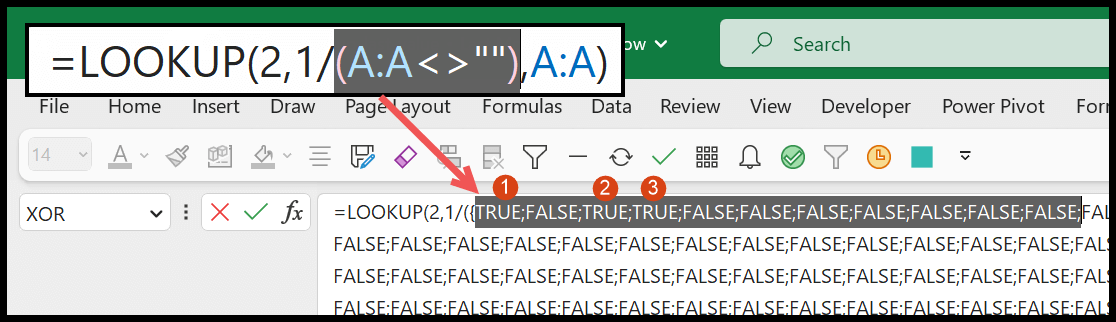
1/(A:A<> » »)
E quando dividi 1 con l’intero array restituito dalla parte precedente della formula, ottieni 1 per VERO e ;#DIV/0! per tutti i valori FALSI.
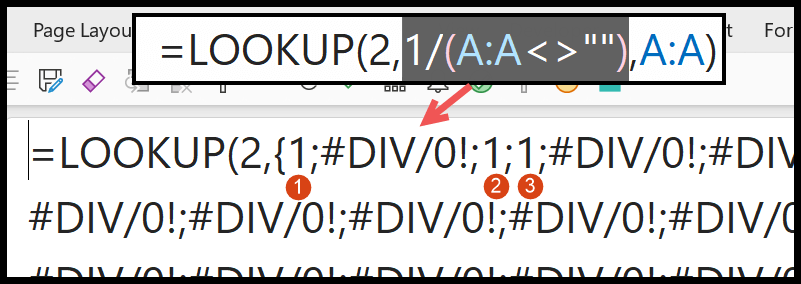
R:R
In questa parte della formula hai il riferimento alla colonna A. E restituisce una serie completa di valori di colonna. Dove la cella è vuota hai uno 0 e il valore effettivo in cui la cella non è vuota.
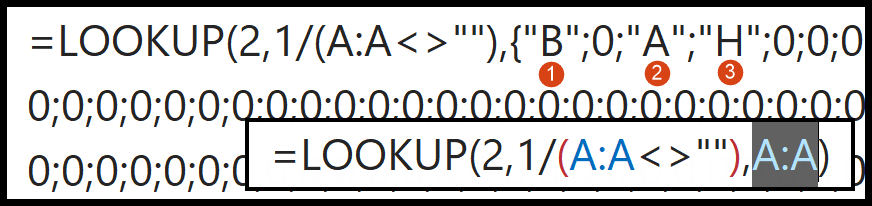
CERCA(2,1/(A:A<>””),A:A)
Come accennato in precedenza, abbiamo utilizzato la sintassi vettoriale della funzione LOOKUP.
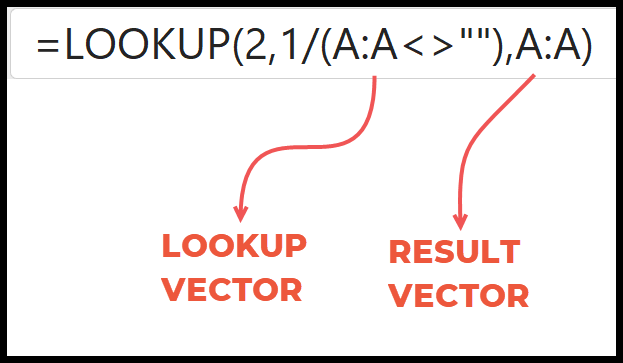
- Nel vettore LOOKUP abbiamo tutti i valori come 1 e 0. 1 dove abbiamo i valori nel vettore RESULT e 0 dove non abbiamo valori nel vettore dei risultati.
- Quando si cerca 2 nell’intervallo in cui si ha 1 in tutti i valori, la funzione RICERCA si riferisce all’ultimo 1 nel vettore RICERCA.
- Quindi restituisce il valore corrispondente del vettore dei risultati. Quest’ultimo valore è l’ultimo valore esatto della colonna A.
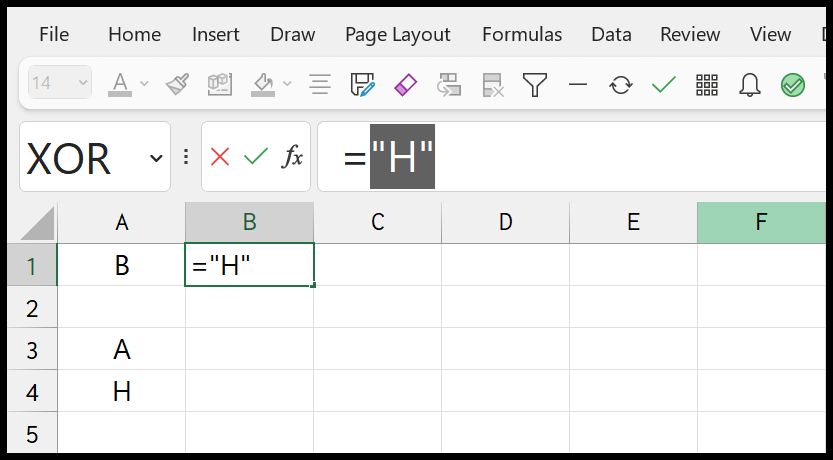
Trovare l’ultimo valore di una riga
Può essere utilizzato per ottenere il valore dell’ultima cella non vuota di una riga. Quindi devi solo cambiare il riferimento che hai.
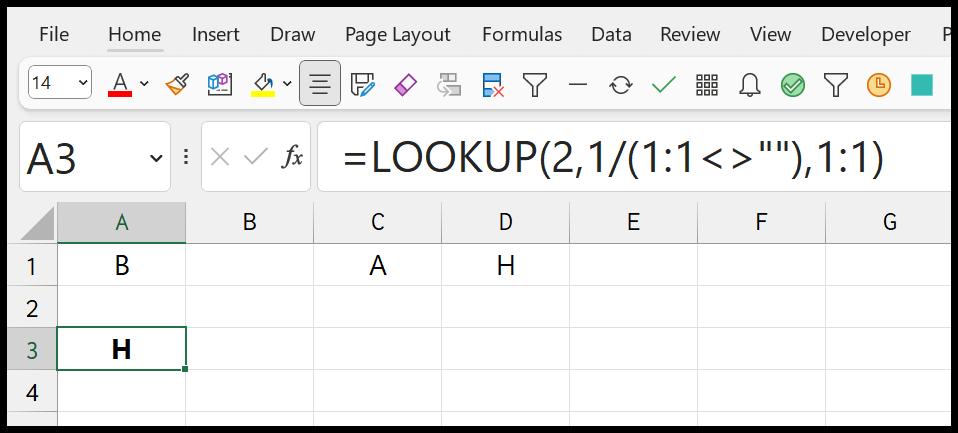
=LOOKUP(2,1/(1:1<>""),1:1)In questa formula abbiamo fatto riferimento all’intera riga (Riga 1) per il vettore di ricerca e a quella nel vettore dei risultati. E quando premi Invio, restituisce il valore della cella D1 che è l’ultima cella non vuota della riga.